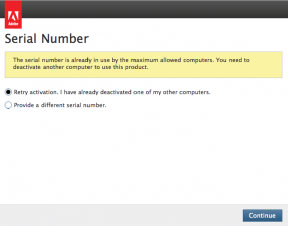Correction: le curseur de la souris disparaissait dans Google Chrome
Dépannage Pc / / August 04, 2021
Annonces
Parfois, il peut arriver que lors de la navigation sur le navigateur Chrome, vous voyez le le curseur de la souris disparaît. C'est certainement une situation indésirable, qui crée des tracas pour l'utilisateur. Je l'ai affronté plusieurs fois sur mon PC. Il peut y avoir plusieurs raisons pour lesquelles cela se produit. Il peut s'agir d'un matériel de souris défectueux ou du navigateur Chrome. En outre, l'accélération matérielle lorsqu'elle est activée peut entraîner le blocage du curseur de la souris en cours d'utilisation.
Dans ce guide, j'ai expliqué quelques techniques de dépannage simples pour résoudre le problème de la disparition du curseur de la souris dans le navigateur Google Chrome. Lorsque ce problème se produit sur Chrome, vous pouvez essayer de travailler avec n'importe quel autre navigateur alternatif. Souvent, le simple redémarrage du navigateur peut résoudre le problème. Si cela ne fonctionne pas, essayons les autres solutions efficaces à ce problème.

Table des matières
-
1 Le curseur de la souris disparaît dans Google Chrome: comment réparer
- 1.1 Redémarrez Chrome
- 1.2 Tuez tous les processus de Google Chrome
- 1.3 Vérifiez si votre souris est défectueuse
- 1.4 Désactivez l'accélération matérielle pour corriger la disparition du curseur de la souris dans le navigateur Chrome
- 1.5 Mettre à jour le navigateur Chrome
Le curseur de la souris disparaît dans Google Chrome: comment réparer
Voici les méthodes de dépannage sans ordre particulier.
Annonces
Redémarrez Chrome
- Ouvrez le navigateur Chrome
- Dans la barre d'adresse, saisissez chrome: // redémarrer
- appuyez sur Entrée
Cela entraînera la fermeture de tous les onglets actifs du navigateur. Assurez-vous donc de sauvegarder tout le travail en cours avant de redémarrer le navigateur Chrome.
Tuez tous les processus de Google Chrome
Il s'agit essentiellement de redémarrer le navigateur Chrome, mais d'abord, nous mettrons fin à tous les processus Google Chrome en cours d'exécution. Dans la méthode précédente, il s'agissait simplement d'un redémarrage sans mettre fin au processus Chrome individuel s'exécutant au premier plan et en arrière-plan.
Pour tuer les processus, nous utiliserons le gestionnaire de tâches.
- Lancer Gestionnaire des tâches du Tapez ici pour rechercher boîte
- Accédez ensuite à Processus
- Sous cette extension Google Chrome
- Vous verrez tout le processus de Chrome

- Cliquer sur Tâche finale
Vérifiez si votre souris est défectueuse
Si vous utilisez une souris externe, vérifiez si elle est défectueuse. Parfois, ces gadgets peuvent avoir des problèmes matériels techniques qui les amènent à fonctionner de manière étrange. Si vous avez un autre ordinateur portable à proximité, essayez de connecter votre souris et vérifiez si le curseur disparaît toujours.
Gardez à l'esprit que si la souris est défectueuse, cela ne limitera pas la disparition du curseur au navigateur Chrome uniquement. Sur chaque application ou service que vous utiliserez, le curseur disparaîtra. Donc, si vous trouvez que la souris est défectueuse, remplacez-la ou réparez-la selon ce qui est possible de votre part.
Annonces
Désactivez l'accélération matérielle pour corriger la disparition du curseur de la souris dans le navigateur Chrome
Normalement, l'accélération matérielle est activée pour permettre au navigateur de fonctionner correctement et de gérer efficacement plusieurs tâches. Cela peut parfois se retourner contre vous et faire bégayer le navigateur ou le matériel connecté au PC. Cela peut donc entraîner la disparition du curseur de la souris sur le navigateur Chrome. Vous pouvez essayer de désactiver l'accélération matérielle pour résoudre le problème.
- Lancer le navigateur Chrome
- sur le côté droit, cliquez sur le Bouton à 3 points
- Dans le menu, cliquez sur Réglages
- Dans la barre de recherche des paramètres, saisissez accélération matérielle.
- Vous verrez une option Utiliser l'accélération matérielle si disponible.

- Cliquez sur le bouton à côté de cette option pour la désactiver
Mettre à jour le navigateur Chrome
Une autre alternative consiste à utiliser un autre navigateur au lieu de Chrome et à voir si le curseur de la souris continue de disparaître pendant que vous travaillez. Sinon, le navigateur Chrome est peut-être bogué. Alors, continuez votre travail sur un autre navigateur.
Si la question se pose concernant le buggy du navigateur Chrome, vous pouvez essayer de le mettre à jour. Habituellement, Chrome se met à jour. Néanmoins, vous pouvez vérifier s'il fonctionne avec le dernier firmware ou non.
- Accédez à Chrome Réglages
- Sur le panneau de gauche, faites défiler jusqu'à À propos de Chrome et cliquez dessus
- Si le navigateur fonctionne avec le dernier micrologiciel, vous verrez que Google Chrome est à jour

- Vous voyez même le numéro de version du logiciel.
Sur mon PC, Chrome exécute la dernière mise à jour logicielle installée automatiquement.
Annonces
Alors, essayez les méthodes de dépannage ci-dessus et vérifiez si l'une des méthodes ci-dessus corrige la disparition du curseur de la souris lors de l'utilisation du navigateur Chrome.
Plus de guides,
- Comment détecter les mots de passe faibles à l'aide de Google Chrome
- Pourquoi vous devez effacer les données de navigation sur Chrome
- Tous les raccourcis clavier de Google Chrome pour Windows et macOS